一.积载软件的主界面
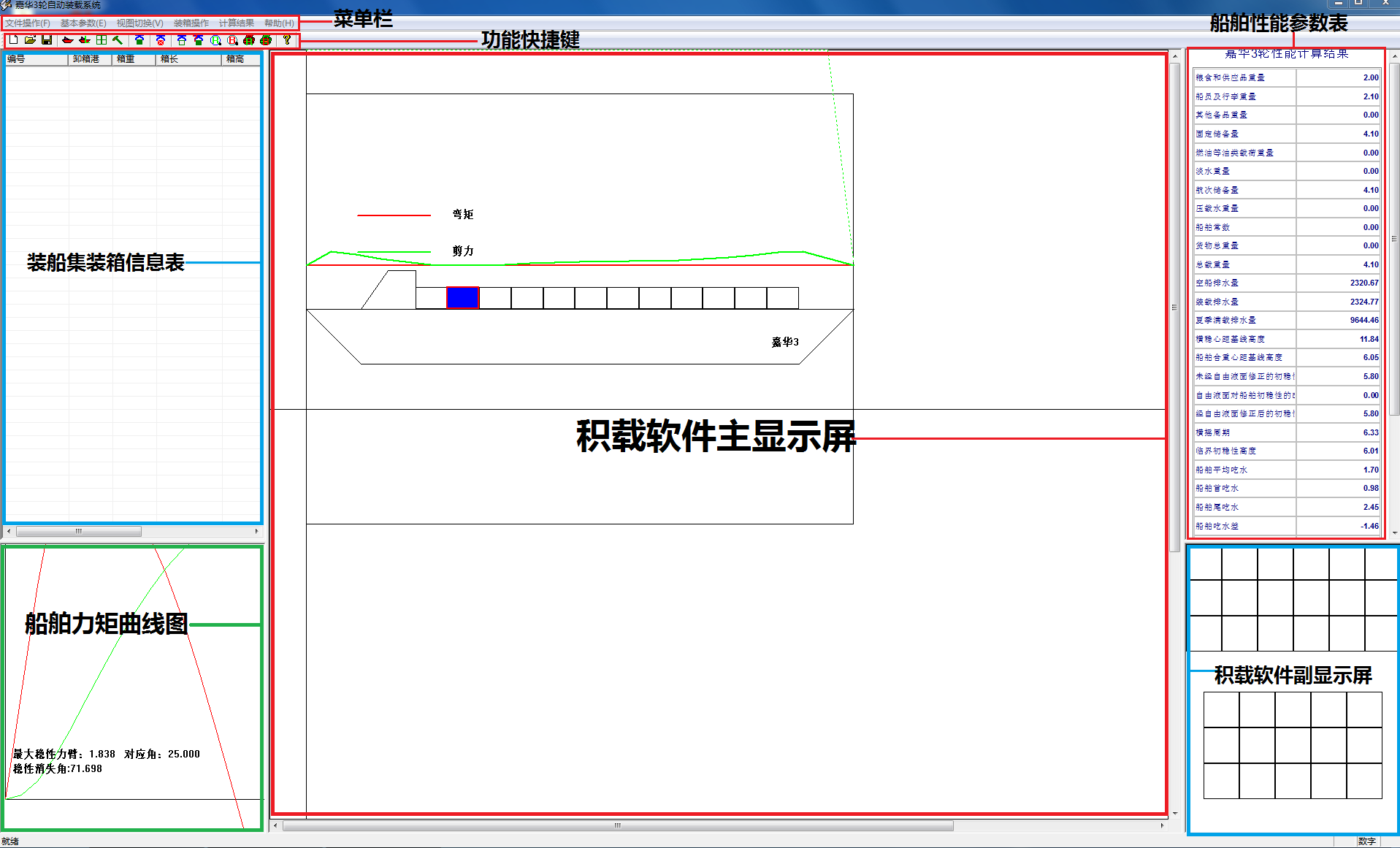
1-1软件主界面
菜单栏:该软件的功能菜单。
功能快捷键:三维积载软件一些常用功能的快捷触发。
集装箱装箱信息表:本次装船集装箱的信息表格。
船舶力矩曲线图:船舶装载过程船舶受力情况。
积载软件主显示屏:大尺寸显示菜单数据画面。
船舶性能参数表:显示船舶参数。
积载软件副显示屏:小尺寸显示菜单数据画面。
二.菜单栏
菜单栏下有六个菜单:文件操作、基本参数、视图切换、装箱操作、计算结果、帮助。
文件操作菜单如图2-1所示
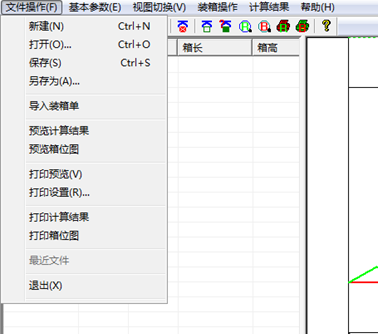
2-1文件操作
基本参数菜单如图2-2所示
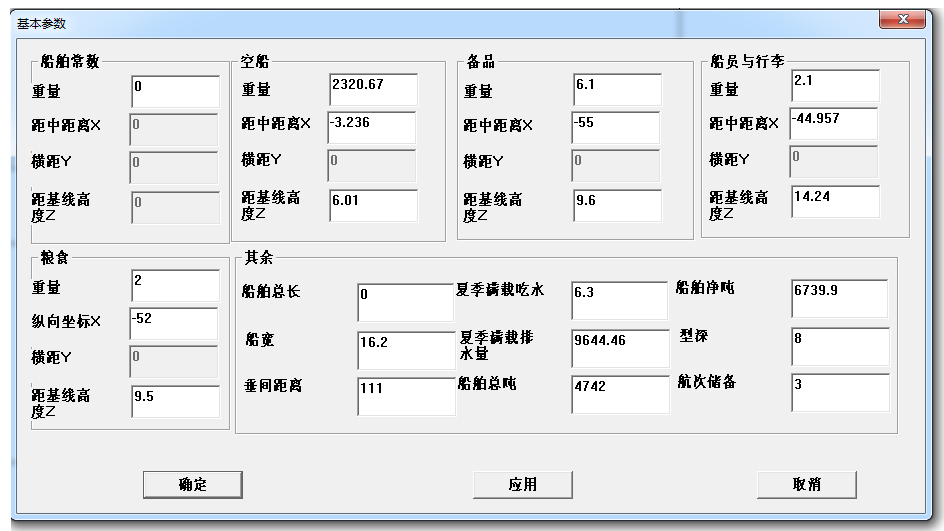
2-2基本参数
视图切换菜单如图2-3所示
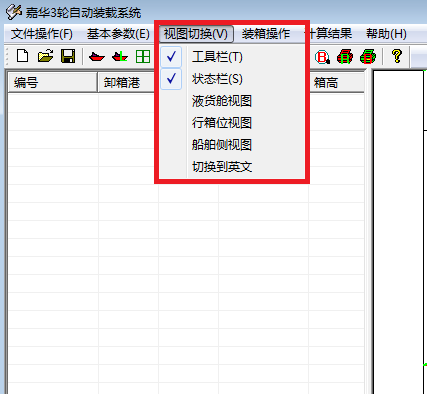
2-3视图切换
装箱操作菜单如图2-4所示
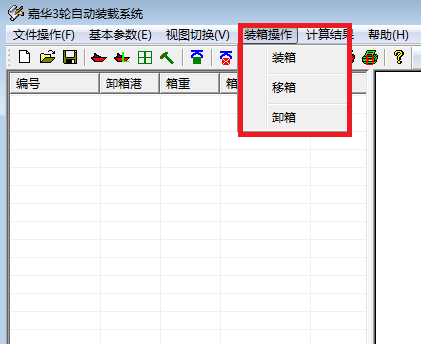
2-4装箱操作
计算结果菜单如图2-5所示
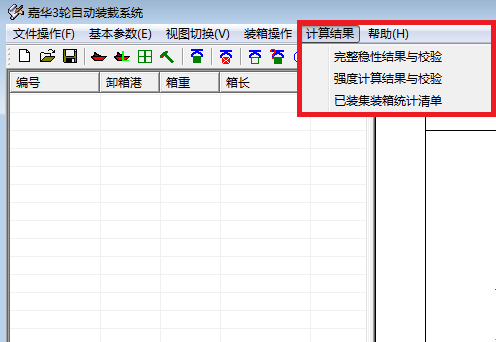
2-5计算结果
帮助菜单如图2-6所示
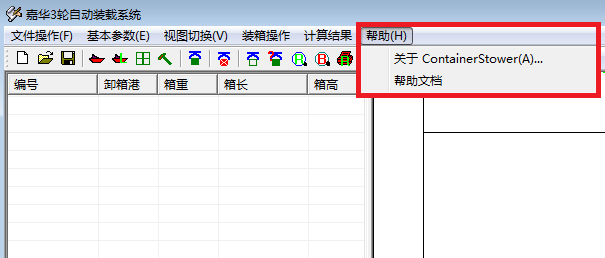
2-6帮助菜单
三.功能快捷键
 : 新建文件
: 新建文件
 : 打开文件夹
: 打开文件夹
 : 保存文件
: 保存文件
 :船舶侧视图
:船舶侧视图
 :液货舱侧视图
:液货舱侧视图
 :行箱位视图
:行箱位视图
 :船舶基本参数设置
:船舶基本参数设置
 :装箱
:装箱
 :卸箱
:卸箱
 :移箱
:移箱
 :查询箱子信息
:查询箱子信息
 :打印预览
:打印预览
 :箱位预览
:箱位预览
 :打印计算结果
:打印计算结果
 :打印箱位图
:打印箱位图
 :关于软件
:关于软件
四.软件的使用流程
软件使用说明:
点击hgXScene文件夹中的hgXScene.exe运行程序打开视景软件;
点击ContainerStower文件夹中的ContainerStower.exe运行程序打开积载软件;
在积载软件中点击文件操作菜单;
在文件菜单下选择导入装箱单;
在跳出来的文件夹里选择文件名为“装箱单模板”的表格,打开;
打开文件后在集装箱信息表的信息框内就会出现相应的集装箱信息;
6.点击“行箱位视图”快捷键,在主显示屏上显示行箱位视图;
在集装箱信息表中选择要装船的集装箱,选定后点击“装箱”快捷键;
把图标移到行箱位视图点击鼠标左键进行装箱;
装箱顺序是由下至上;
载积载软件上装的箱子,对应的三维视景软件的船模中会在相应的位置出现对应的箱子。
注意事项:
1.装箱:必须在放置箱子的正下方有有集装箱子支撑时,才能保证装箱成功(最低层除外)。
2.卸箱:必须从上往下卸,如果上层有集装箱,则不能卸它所对应的正下方集装箱。
3.移箱:所选择要移动的集装箱必须是该箱正上方无集装箱,正下方有集装箱,而移动到的位置必须是该位置正下方有集装箱 (保证集装箱不悬空放置)。

